Pesquisas Google – O Essencial
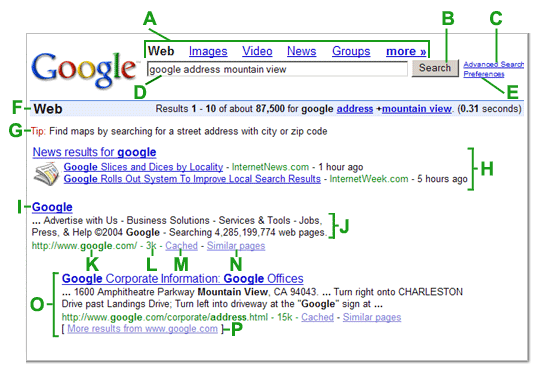
Pesquisas Google – O Essencial
Para fazer uma consulta no Google, basta digitar algumas poucas palavras de descrição e pressionar a tecla "Enter" (ou clicar no Botão de Busca do Google) para a sua lista de resultados relevantes.
O Google usa técnicas sofisticadas de identificação exacta de textos para encontrar páginas que sejam tanto importantes como relevantes para a sua busca. Por exemplo, quando o Google analisa uma página, ele olha para o que as outras páginas que estão vinculadas à mesma tem a dizer sobre ela. O Google também prefere as páginas nas quais os termos de busca estejam próximos entre si.

{include_content_item 526}
|
Tópicos |
|
|
Botão "Pesquisa Google" |
|
|
Pesquisa Avançada |
|
|
Campo de Pesquisa |
|
|
Preferências |
|
|
Barra de Estatísticas |
|
|
Dicas de pesquisa |
|
|
Categorias |
|
|
Título da Página |
|
|
Texto debaixo do título |
|
|
URL do Resultado |
|
|
Tamanho |
|
|
Na Cache |
|
|
Páginas similares |
|
|
Resultado Recortado |
|
P. |
Mais Resultados |
O Google só retorna páginas que incluam todos os seus termos de busca. Não há necessidade de incluir "and" entre os termos. Para restringir uma busca com mais profundidade basta incluir mais termos.
Google ignora palavras e caracteres comuns, conhecido como Parar Palavras. Google automaticamente discarta termos como "http"e ".com", assim como dígitos ou letras sozinhas, estes termos raramente ajudam na busca, e podem tornar a busca consideravelmente mais lenta.
Use o sinal "+" para incluir terminadores na sua pesquisa. Tenha certeza de incluir um espaço antes do sinal "+". [Você pode também incluir o sinal "+" na pesquisa de frases.]
Veja os seus termos de pesquisa no contexto
Cada resultado de pesquisa Google contém um ou mais excertos da página web, que mostram como os termos da sua pesquisa são usados no contexto daquela página.
Será que Maiúsculas ou minúsculas ou acentos interessam?
As procuras no Google não são sensíveis a Maiúsculas e minúsculas. Todas as palavras, independentemente da forma como sejam escritas, serão entendidas como minúsculas. Por exemplo, pesquisar por "google", "GOOGLE" ou "GoOgLe" irá mostrar os mesmos resultados.
Pesquisar por Categoria
O directório do Google (localizado em directory.google.com) oferece uma maneira conveniente de refinar a sua pesquisa por um tópico particular. Por exemplo, procurar por "Saturn" na categoria Ciência > Astronomia do directório Google retorna apenas páginas sobre Saturno, o planeta ("Saturn" significa "Saturno" em inglês). Não retorna páginas sobre Saturno, o carro, o sistema de jogos, ou outros significados da palavra.
Procurar dentro de uma categoria de interesses permite-lhe focar-se rapidamente nas páginas mais relevantes para si.
Pesquisa Avançada
Frequentemente, o simples adicionar de palavras a uma busca de âmbito alargado, pode reduzir o âmbito até encontrar o que pretende. No entanto, o Google também fornece variadas possibilidades de busca que lhe possibilitam:
- restringir a pesquisa apenas a páginas de um determinado site
- excluir páginas de um determinado site
- pesquisar apenas páginas numa determinada língua
- pesquisar todas as páginas que têm links para uma determinada página web
- pesquisar páginas relacionadas com uma determinada página web
Itens especiais do Google
A pesquisa de Imagem do Google é a de mais fácil compreensão da Internet, com mais de 390 milhões de imagens indexadas para visualização. Para usá-la, vá para a página de pesquisa avançada ou http://www.google.com/imghp?hl=pt-PT e coloque os termos buscados na caixa de busca de imagens, então, clique no botão "Pesquisar". Na página de resultados, apenas clique em uma das pequenas imagens para ver a versão maior da imagem, bem como a página Web aonde ela está publicada. (Nota: para acessar, sua linguagem deve estar setada como Inglês na página de preferências.)
As imagens identificadas pelo serviço de Pesquisa de Imagens do Google poderão estar protegidas por copyright. Embora possa localizar e aceder a essas imagens através do nosso serviço, não podemos conceder-lhe qualquer direito de utilização para outro fim que não seja o da sua visualização na Internet. Portanto, se pretende utilizar uma imagem encontrada através do nosso serviço, sugerimos que entre em contacto com o proprietário do site a fim de obter a devida autorização.
ATENÇÃO: Os resultados dessa pesquisa podem conter temas para adultos. O Google considera vários factores quando determina se as imagens são relevantes para a sua pesquisa. Uma vez que esses métodos não são inteiramente controlados, é possível que haja algumas imagens impróprias de entre as imagens que você receber.
Tradução de Páginas WEB
Google quebra a barreira de línguas com a sua ferramenta de tradução (BETA). Usando tecnologia automática de tradução, o Google agora permite que uma variedade de páginas de língua não inglesa seja acessível às pessoas de língua inglesa.
Se a sua busca contém resultados não ingleses, haverá um link para uma versão destas páginas traduzidas para o inglês
Procurar arquivos PDF
Os resultados das pesquisas no Google agora incluem arquivos do tipo Adobe Portable Document Format (PDF). Porém arquivos PDF não são tão comuns como arquivos HTML, mas frequentemente contêm informação de alta qualidade.
Para indicar que um resultado especial está em um arquivo PDF especialmente numa página da web, [PDF] aparece em texto azul em frente do título.
Se prefere ver o resultado sem links para arquivos PDF , simplesmente digite filetype:pdf , dentro do caixa de procura.
Links ocultos
O Google tira uma " foto " de cada página examinada enquanto elas são carregadas e guarda-as na memória se alguma estiver indisponível. Se clicar no link Cached, verá as páginas como elas estavam da ultima vez que foram carregadas. Esse serviço é bom para se a página estiver indisponível no momento, mas a página vista desta forma pode não ser a versão mais actualizada .
Quando clica no link "Páginas Semelhantes" no resultado de uma busca, o Google vasculha automaticamente a web atrás de páginas que estão relacionadas a este resultado.
Com o botão "Sinto-me com sorte™" é automaticamente conduzido à primeira página web gerada pela sua consulta. Não verá quaisquer outros resultados de pesquisa. Uma pesquisa do tipo "Sinto-me com sorte™" significa menos tempo à procura de páginas e mais tempo para as explorar.
Fonte: http://www.google.pt/intl/pt-PT/help.html
Recommended Posts

10 maneiras de pesquisar no Google
23 Setembro, 2020
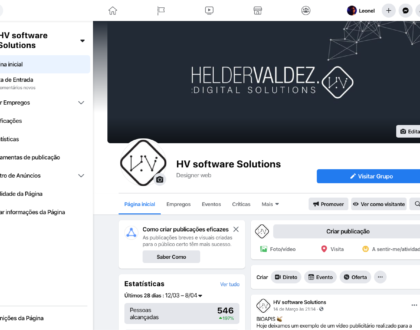
Facebook Novo Visual e Modo Escuro
9 Abril, 2020

Agendar posts no Instagram
14 Fevereiro, 2020

